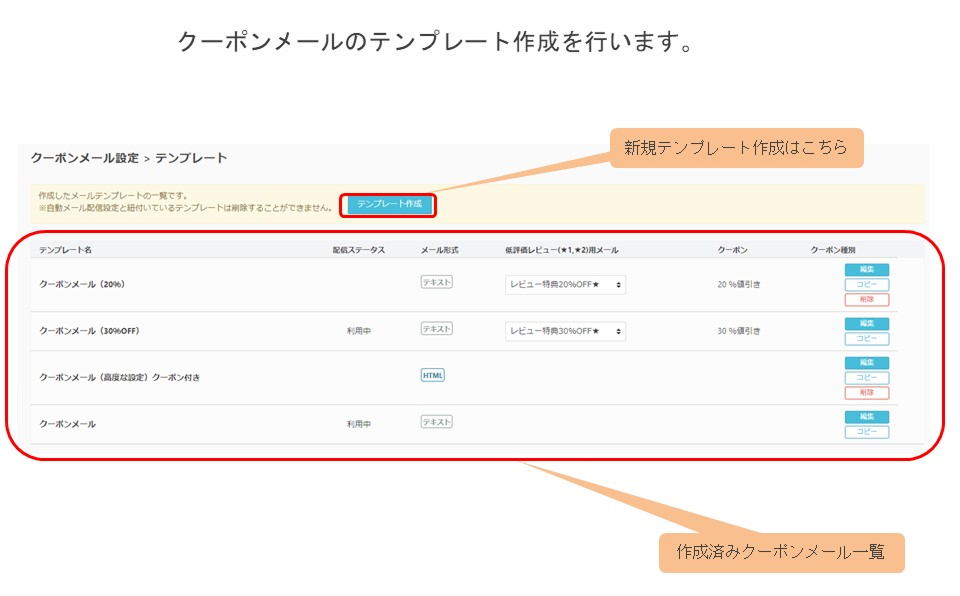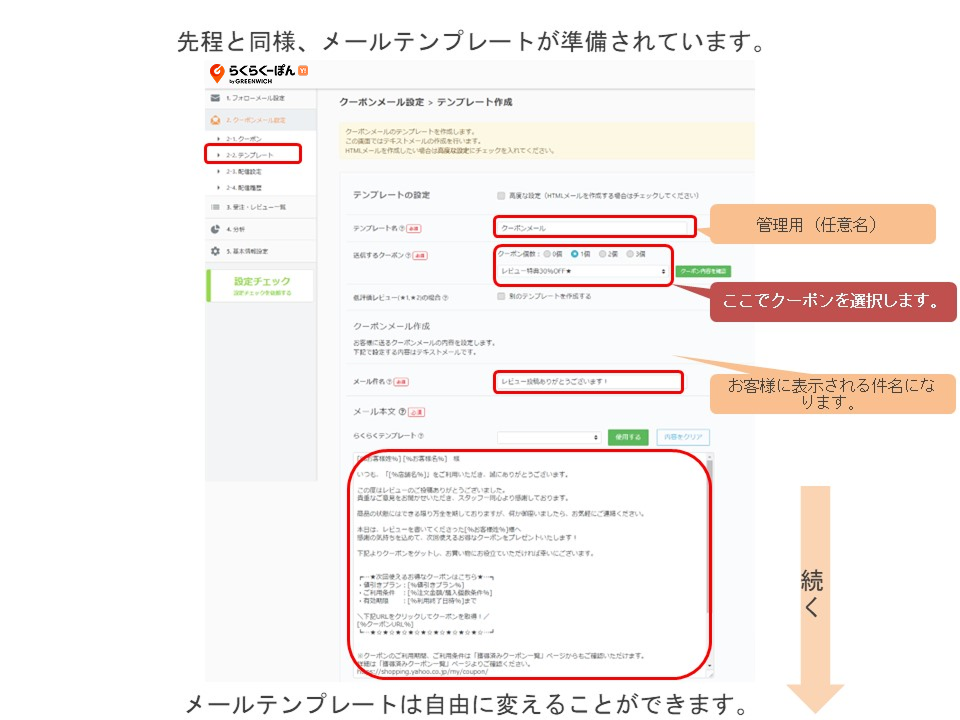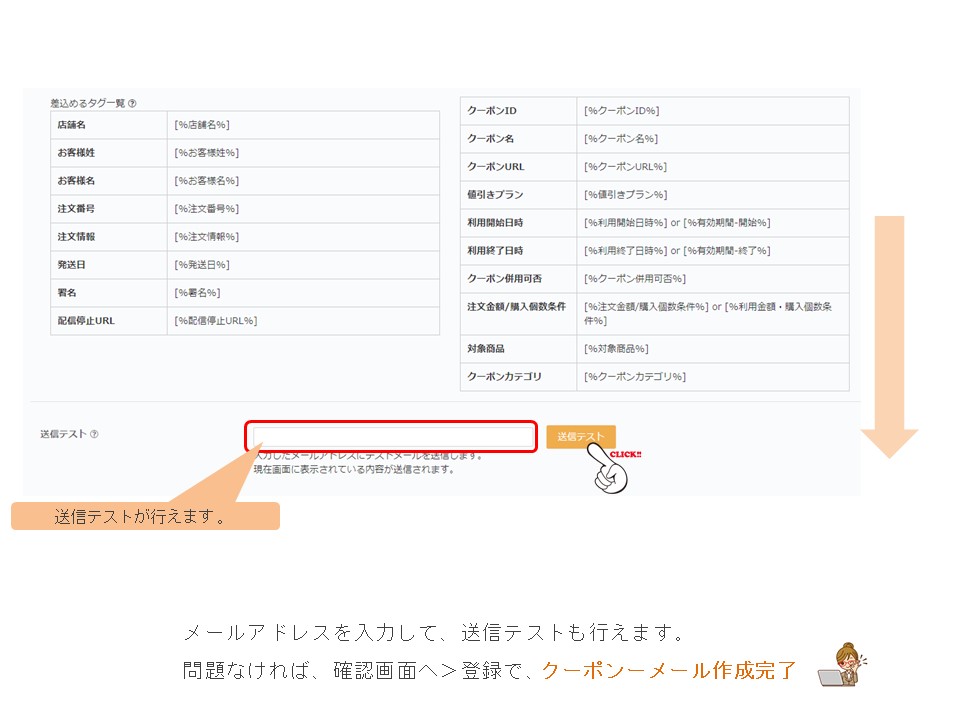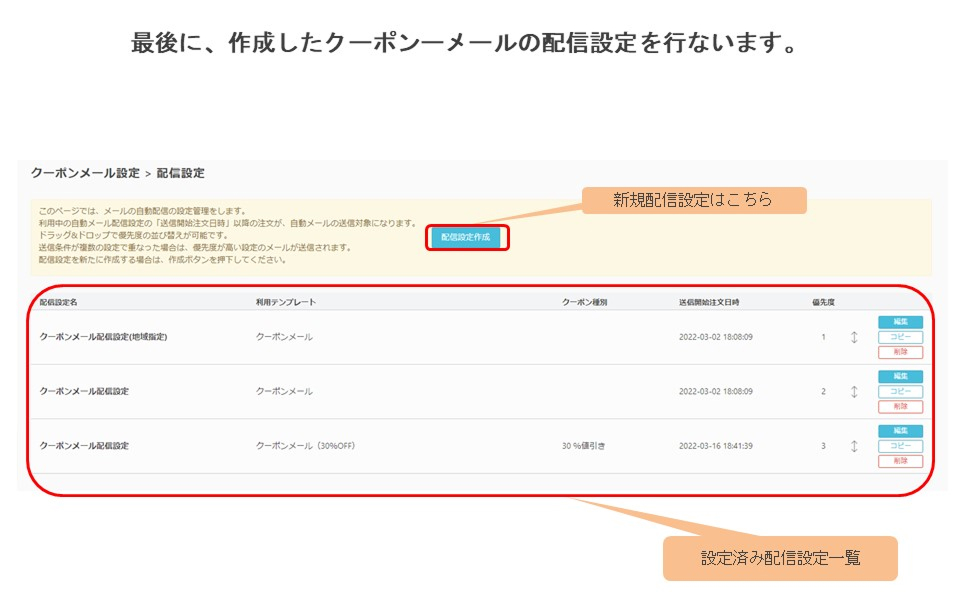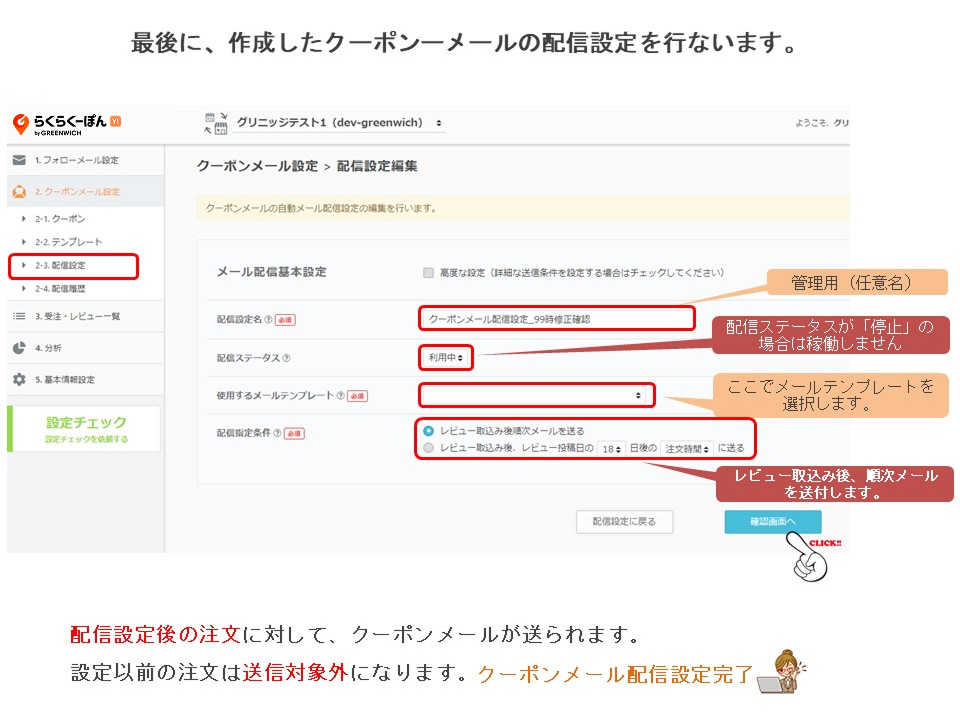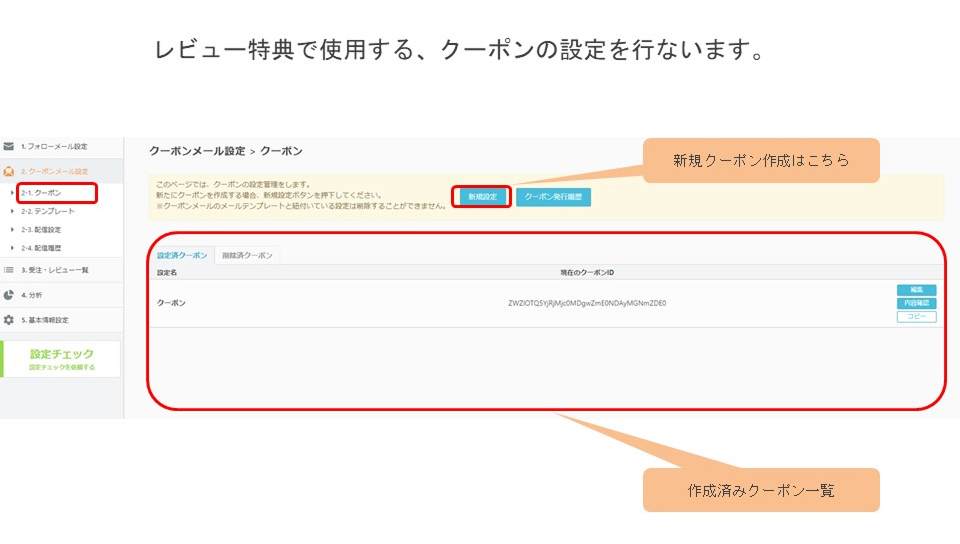
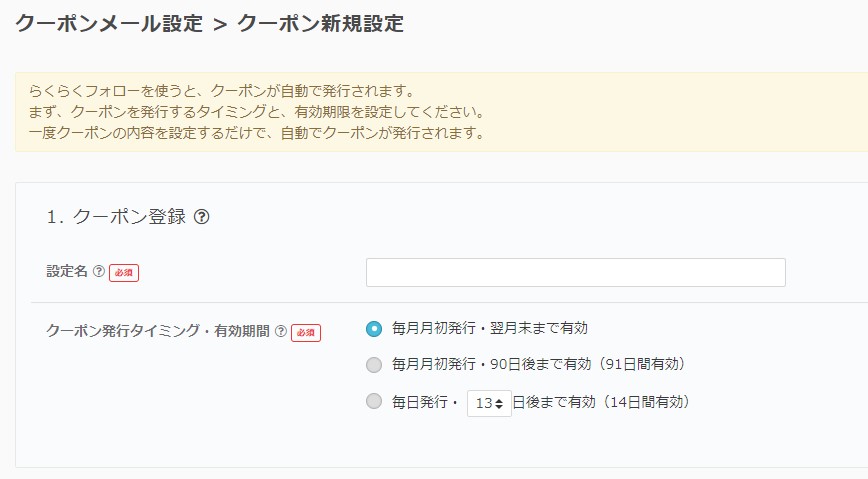
①らくらくーぽん Yahoo!ショッピング版で管理するクーポン設定名を入力してください。
②自動発行のタイミングとクーポンの有効期限を設定します。
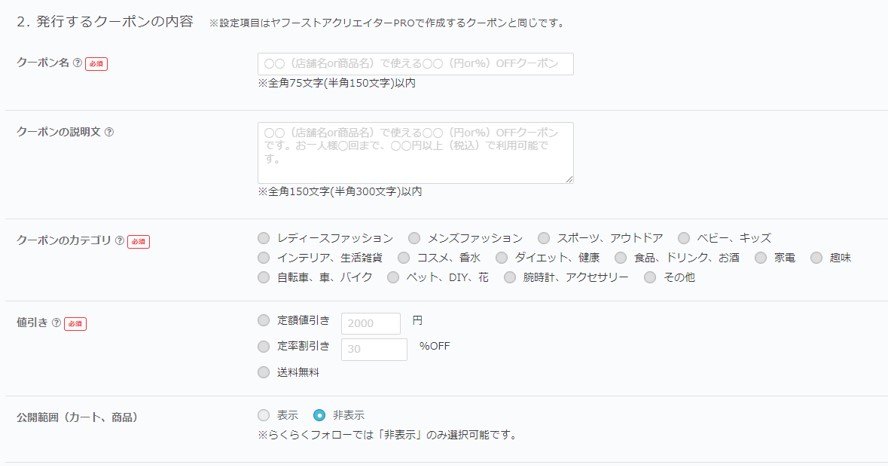
③Yahoo! ショッピングで表示するクーポン名を入力してください。
④クーポンの説明文を入力してください。
⑤クーポンのカテゴリを選択してください。
⑥値引き設定を行ってください。
⑦表示を選択すると、レビューを投稿していないお客様もクーポンを取得可能となるため、らくらくーぽん Yahoo!ショッピング版では「非表示」のみ選択可能となっています。

⑧
■すでにクーポン画像の用意がある場合
クーポン画像ファイル名の右にある「選択」ボタンをクリックし、設定したいクーポン画像を選択してください。
※クーポン画像を未アップロードの場合、クーポン画像をYahoo! ストアクリエイターProにアップロードしてください。
追加画像を個別アップロードする
上記マニュアルの手順1で必要となるクーポン画像用のフォルダが追加画像フォルダにない場合は、下記マニュアルを参照のうえ、フォルダを作成お願いいたします。
画像フォルダを追加・削除する
■クーポン画像の用意がない場合
汎用的に使えるクーポン画像を弊社にて用意しております。
クーポン画像ファイル名の右にある「選択」ボタンをクリックし、「汎用クーポン画像」を選択してください。
画像一覧が表示されるので、使用したい画像をクリックしてください。
クーポン画像ファイル名欄に画像のファイル名が入れば選択完了です。
※汎用クーポン画像は、Yahoo! ストアクリエイターPro 追加画像フォルダに
「パーツ」というフォルダ名を作成しアップロードします。
⑨他のクーポンと併用可能とするか設定します
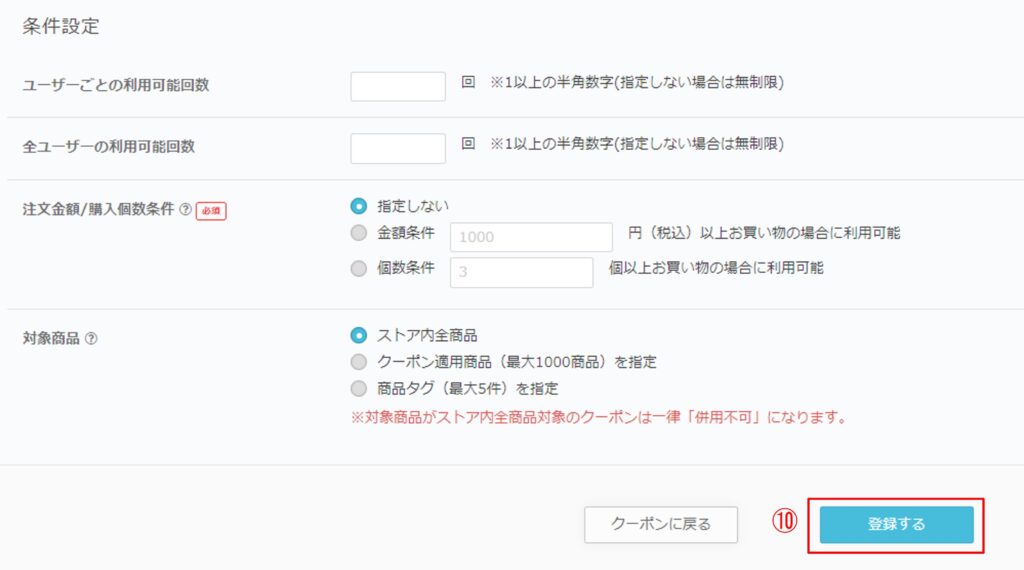
条件設定はクーポン適用条件になります。適宜ご設定ください。
すべての設定が完了したら、⑩登録するボタンをクリックし、登録します。
これで、設定したタイミングでクーポンが自動発行されます。